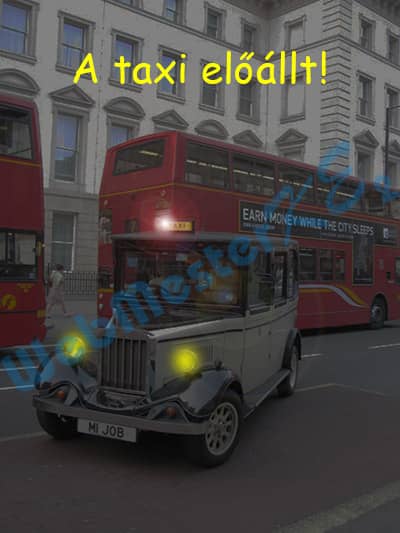Képszerkesztés
PhotoShop
28. feladatsor
nyisd meg a Photoshop képszerkesztő programot2. Nyisd meg a utca.jpg állományt a megadott könyvtárból, a kijelölt adathordozóról!
-
3. Jelöld ki a képről a taxi lámpáit! Használd az ellipszis kijelölő eszközt! Törekedj arra, hogy egyidőben mindkét lámpa ki legyen jelölve!
Eszköztár - Ellipszis kijelölő eszköz
jelöld ki az egyik lámpát, majd a F lenyomása mellett a másik lámpát is
4. Másold ki a lámpákat egy külön rétegre, amelynek a neve lámpák legyen!
másolás: C + c
beillesztés: C + v
kattints duplán a réteg nevén, írd át a nevet: lámpák
beillesztés: C + v
kattints duplán a réteg nevén, írd át a nevet: lámpák
5. Válts vissza a Háttér rétegre, majd jelöld ki a taxi táblát!
lépj át a Háttérszín rétegre
Eszköztár - Téglalap kijelölő eszköz
Eszköztár - Téglalap kijelölő eszköz
jelöld ki a taxi táblát
6. Invertáld a kijelölést!
-
7. Vedd le a Háttér kép fényerőt és a kontrasztot úgy, hogy az utca félhomályba boruljon!
- -
Fényesség/kontraszt: Fényesség: -150; Kontraszt: -50
8. Változtasd meg az Előtér színét sárgára!
Eszköztár - Festőszín beállítása
Pipetta (előtérszín): #: FFFF00
9. Hozz létre egy új réteget!
10. Add a rétegnek a fény nevet!
- -
Új réteg: Név: fény
11. Jelöld ki a ismét a két lámpát, majd töltsd ki a kiválasztott sárga színnel!
lépj át a lámpák rétegre
Eszköztár - Varázspálca eszköz
kattints egy üres területen
-
-
Kitöltés: Tartalom: Festőszín
12. Vedd le a kijelölést, majd enyhén mosd el a két kört Gauss-elmosás használatával annyira, hogy a lámpák láthatóvá váljanak!
-
- -
Gauss-életlenítés: Sugár: 7,0 képpont
13. Állítsd a fény rétegmódját Kivetítésre (Screen)!
lépj át a fény rétegre
Rétegek panel:
Keverési mód beállítása: Világosítás
14. Helyezz el egy szövegréteget az autó fölé, ahova írd ki a következő feliratot: A taxi előállt!
15. Válaszd ki a Comic Sans MS betűstílust és használj 45-ös betűméretet! A felirat színét módosítsd sárgára!
Eszköztár - Vízszintes szövegírás eszköz - t
kattints a kép aljára, írd be: A taxi előállt!
Beállítássáv: Betűtípus: Comic Sans MS; Betűméret: 45; Szövegszín: #: FFFF00
16. Alkalmazz Lencsecsillogást a Taxi táblára!
lépj át a Háttérszín rétegre
- -
Lencsefényfolt: Csillogási effektus középpontja: az Előképen az x-et húzd az egérrel a taxi táblára;
a többi beállítást kedvedre módosíthatod
17. Mentsd el munkád a képszerkesztő program saját formátumában! Add a taxi nevet a fájlnak!
-
Mentés másként: Fájlnév: taxi
18. Olvaszd egybe a rétegeket!
-
19. Mentsd el a képet megadott meghajtóra taxi.jpg néven!
- -
Exportálás ekként Formátum: JPG - Exportálás
Mentés másként: Fájlnév: taxi - Mentés
20. Nyomtasd fájlba a végeredményt! Zárd be a megnyitott képeket és a képszerkesztő szoftvert!
-
☑ Nyomtatás fájlba - Nyomtatás
-
-
Az elkészült kép:
10. Add a rétegnek a fény nevet!
- -
Új réteg: Név: fény
11. Jelöld ki a ismét a két lámpát, majd töltsd ki a kiválasztott sárga színnel!
lépj át a lámpák rétegre
Eszköztár - Varázspálca eszköz
-
Eszköztár - Varázspálca eszköz
kattints egy üres területen
- -
Kitöltés: Tartalom: Festőszín
12. Vedd le a kijelölést, majd enyhén mosd el a két kört Gauss-elmosás használatával annyira, hogy a lámpák láthatóvá váljanak!
-
- -
- -
Gauss-életlenítés: Sugár: 7,0 képpont
13. Állítsd a fény rétegmódját Kivetítésre (Screen)!
lépj át a fény rétegre
Rétegek panel:
Rétegek panel:
Keverési mód beállítása: Világosítás
14. Helyezz el egy szövegréteget az autó fölé, ahova írd ki a következő feliratot: A taxi előállt!
15. Válaszd ki a Comic Sans MS betűstílust és használj 45-ös betűméretet! A felirat színét módosítsd sárgára!
Eszköztár - Vízszintes szövegírás eszköz - t
kattints a kép aljára, írd be: A taxi előállt!
Beállítássáv: Betűtípus: Comic Sans MS; Betűméret: 45; Szövegszín: #: FFFF00
Beállítássáv: Betűtípus: Comic Sans MS; Betűméret: 45; Szövegszín: #: FFFF00
16. Alkalmazz Lencsecsillogást a Taxi táblára!
lépj át a Háttérszín rétegre
- -
- -
Lencsefényfolt: Csillogási effektus középpontja: az Előképen az x-et húzd az egérrel a taxi táblára;
a többi beállítást kedvedre módosíthatod
a többi beállítást kedvedre módosíthatod
17. Mentsd el munkád a képszerkesztő program saját formátumában! Add a taxi nevet a fájlnak!
-
Mentés másként: Fájlnév: taxi
18. Olvaszd egybe a rétegeket!
-
19. Mentsd el a képet megadott meghajtóra taxi.jpg néven!
- -
Exportálás ekként Formátum: JPG - Exportálás
Mentés másként: Fájlnév: taxi - Mentés
20. Nyomtasd fájlba a végeredményt! Zárd be a megnyitott képeket és a képszerkesztő szoftvert!
-
☑ Nyomtatás fájlba - Nyomtatás
-
-
-
Az elkészült kép: